怎么解决电脑蓝屏重启
- 2020-06-10 10:00:00 分类:常见问题
我们DIY组装的一体机电脑,使用时开机的时候会出现蓝屏。一体机的电脑不记得操作了什么?对于电脑这个物品来讲,不同型号的电脑。分不同的蓝屏问题。但都有遇到微笑蓝屏和代码的蓝屏。个人觉得用一键重装系统的软件制作个优盘启动,重装系统会好一点。这时会需要用到其他电脑,没有其他电脑的朋友们可以借用朋友的电脑哦。接下来小编。分享解决电脑蓝屏的方法。

一:做好工作准备。
1,借用朋友的电脑,并在电脑上下载一个系统之家的软件。
2,备个8g以上的空优盘。
3,用重装系统解决的话,需要注意电脑有没有重要的资料。有重要的资料的话,只能用进入pe系统;找到我的电脑和或此电脑。单击打开它。找到系统盘的文件,即可从中拷贝出重要的资料了。
4,还需要查看蓝屏电脑的优盘启动键。
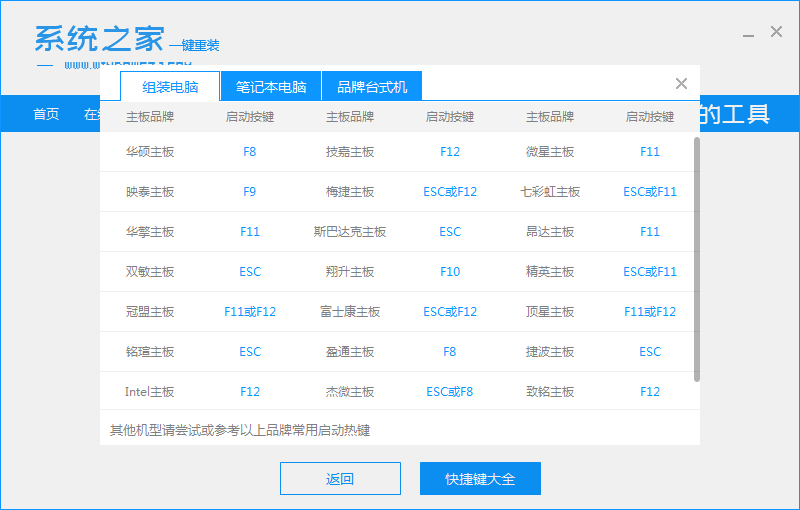
二:开始制作优盘。
1、双击打开系统之家软件。打开前请需要关闭杀毒软件。选U盘模式进入。
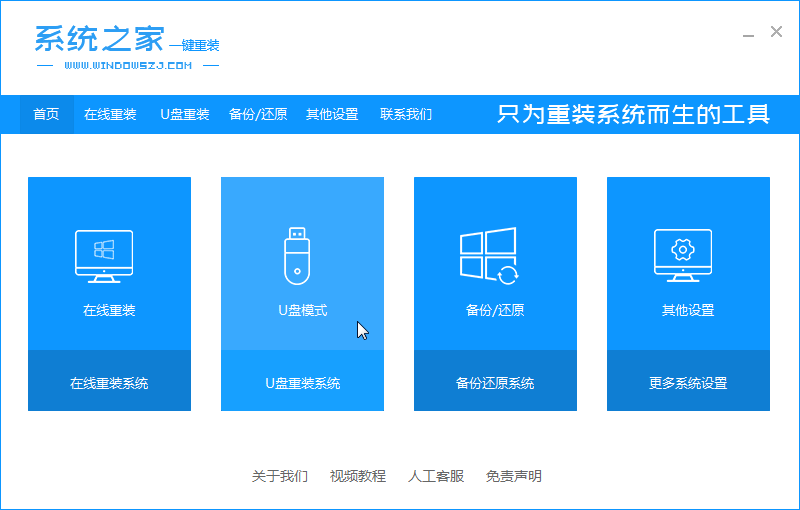
2、选择制作系统,再点开始制作。

3、选择win8的系统。
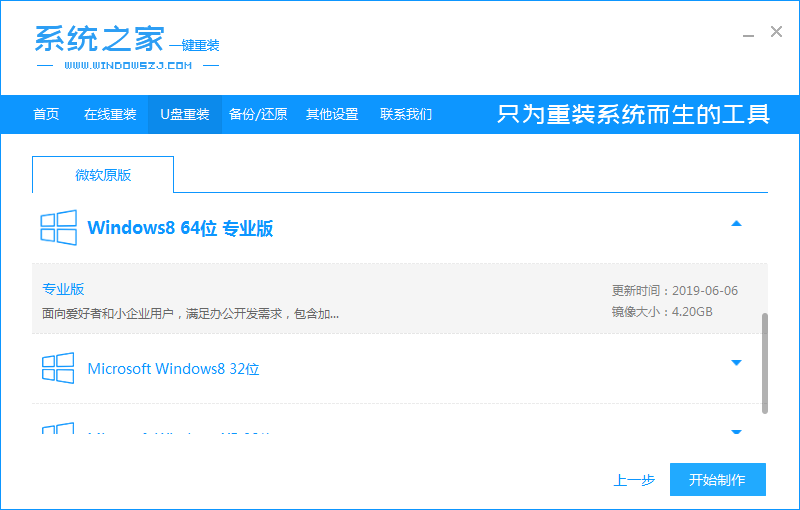
4、软件会自动下载系统,弹出框,点取消预览,然后会提示优盘制作成功。
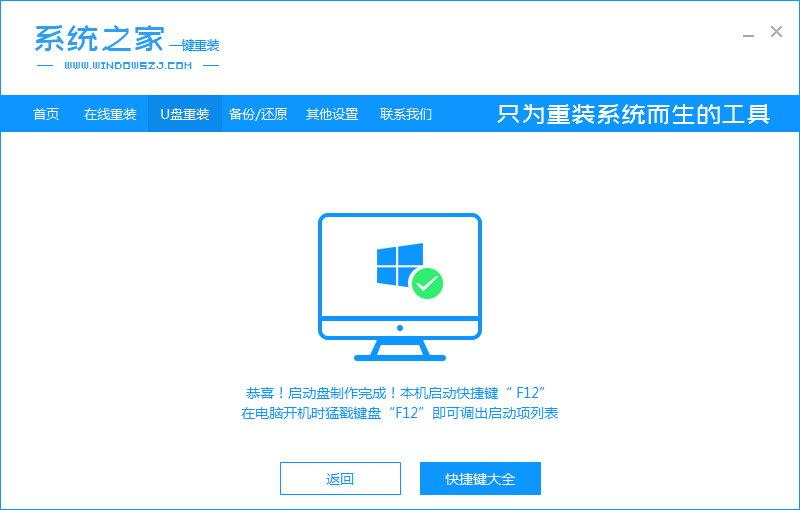
5、这时把制作好的优盘启动。插入蓝屏的电脑。快速按F12等等启动键。会自动弹出pe系统菜单。选1回车进入。
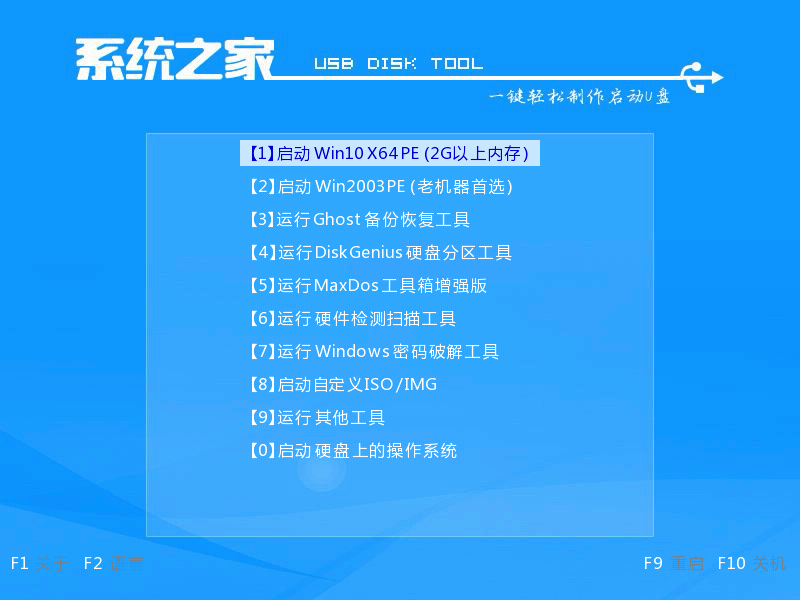
6、进入PE会自动弹出系统之家装机工具。如果电脑有重要文件需要拷贝先不用选系统安装,把软件点最小化,再找到此电脑和我的电脑或者计算机,进入界面,选c盘的文件资料拷贝到其它盘符。

6、拷贝好,就再把装机软件打开,再选win8专业版的系统安装。

7、默认安装到c盘,再点开始安装。
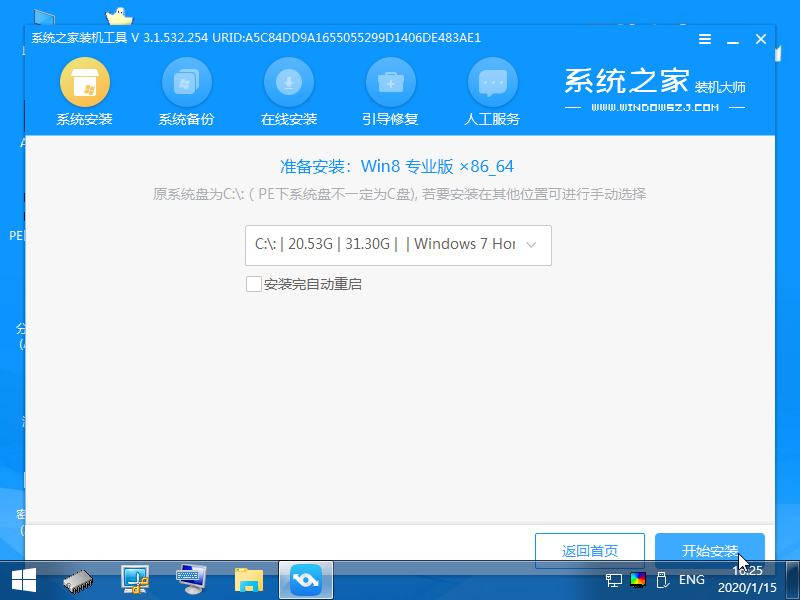
8、弹出的框点确定。
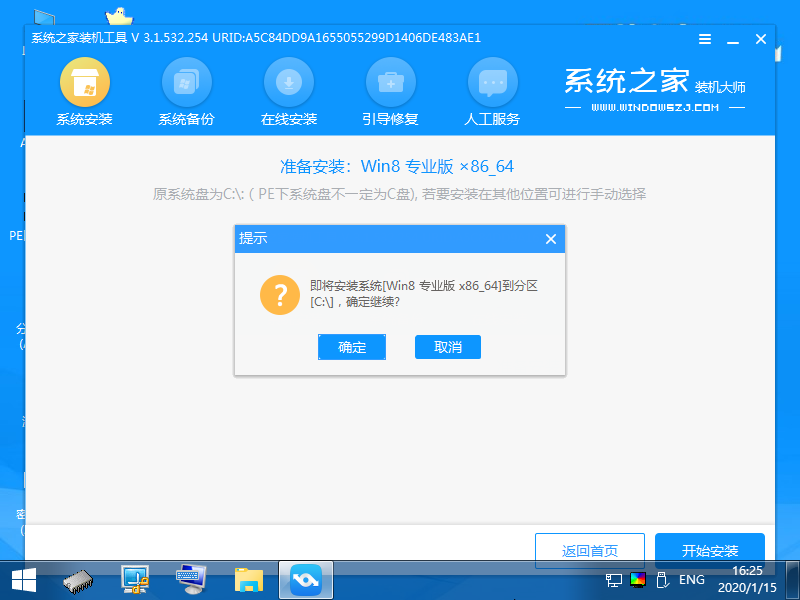
9、软件会下载系统。提示重启电脑。先拔掉优盘。再来重启电脑。

以上是解决电脑蓝屏重启的问题的图文步骤。可以试试看哦。